フロアマップ機能
今回は、「近畿大学附属高校・中学校」の事例から、フロアマップ機能のご紹介です。
フロアマップ機能は、その名の通りマップを画面上に表示して、その上に現在地のピンを表示する機能です。
現在地の確認だけでなく、マップのピンをクリックして任意のツアーポイントにアクセスも可能なので、スマパノツアーの利便性がグッとアップ!
●たくさんの施設がある
●フロア数が多い
●見学ルートも見せたい
…などの場合に、おすすめの機能です
フロアマップ事例
「近畿大学附属高校・中学校」では、常に右上にフロアマップを表示、
(▼下の画像&マップをクリックして実際に体験していただけます。)
右上のボタンで拡大/縮小、表示位置の移動や最小化もでき、
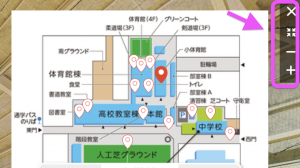
ピンをクリックすれば、任意のパノラマへ移動できます。
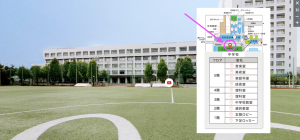
広い施設内で、「今度はこっちを見たい!次はそっち!」という見方にもマッチします。
フロアマップの設定方法
1.マップ画像を用意してアップロード
2.ピンを配置
3.保存
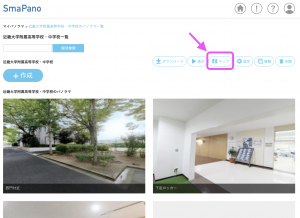
方向レーダーで、広いVR空間でのサポートに
広ーいツアーをグルグル見て回っているうちに、今自分はどこを向いているのか…?迷子になってしまうことも。
そんな時に便利な機能が、「map」の「方向レーダー」です!
こちら↓の「Watermark」の物件ツアーは、ワイキキの街並みを一望できるお部屋から、ベランダからの眺望まで、広々としたお部屋とロケーションを体感できるツアーとなっています。
↓このように、マップでのキッチンと、ツアーでのキッチンの方向が合っています。
https://s.smapano.com/Watermark(大画面で見る)
視線を動かすと、レーダーも合わせて動きます。(レーダーの方を動かしても、同様にツアー内の視線も動きます)
MAP機能だけでもツアー内の移動は便利ですが、方向レーダーも付くことで、より明確な方向感を持つ体験が可能になります✨
方向レーダーの設定方法
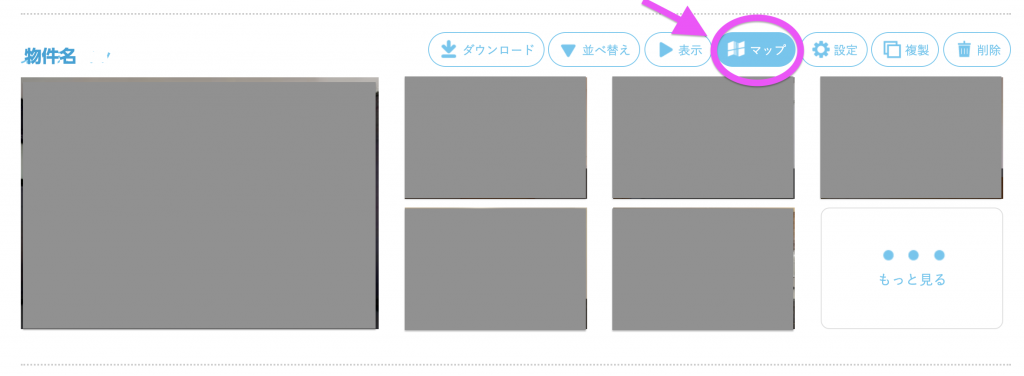
1.[MAP]編集画面
2.[方位設定]-[新規作成]
3.[方位設定]の詳細を設定
▼詳しくは、こちらのブログ[SmaPano guide blog]をご覧ください!
実際にその場で見ているような臨場感のある「スマパノ360°ツアー」に、VRならではの「見やすさ」「使いやすさ」をプラスする「フロアマップ機能」。ぜひお試しください♪



